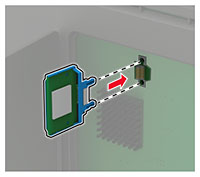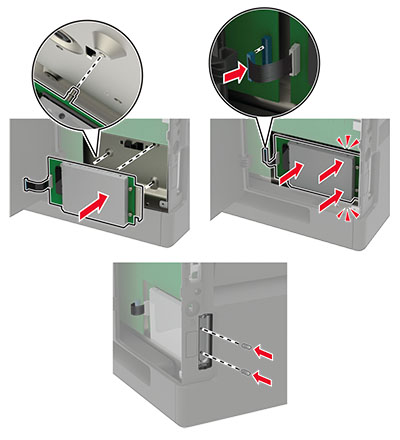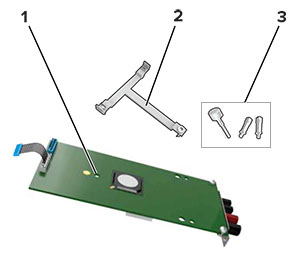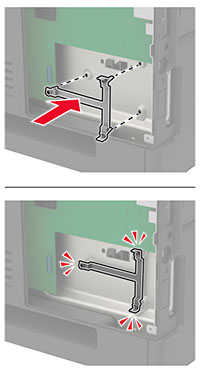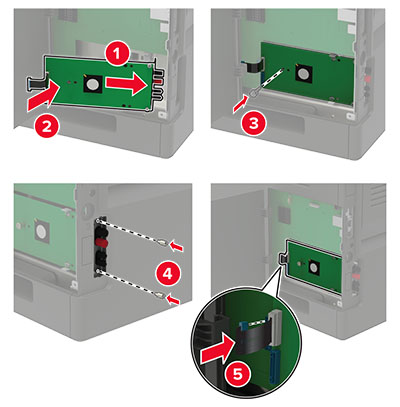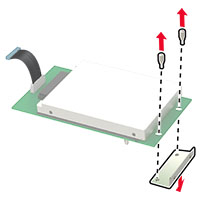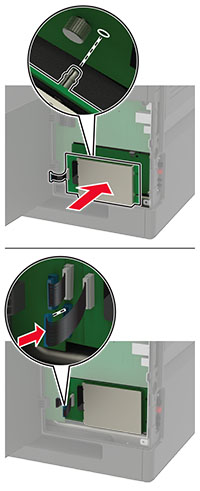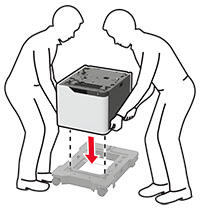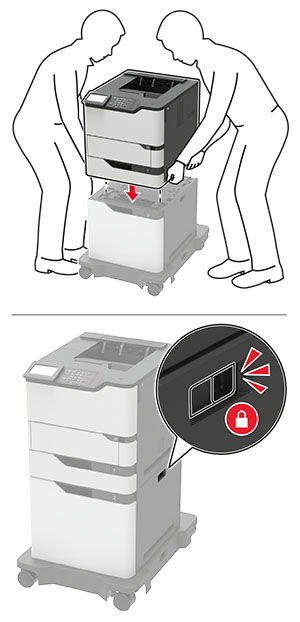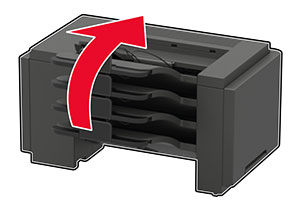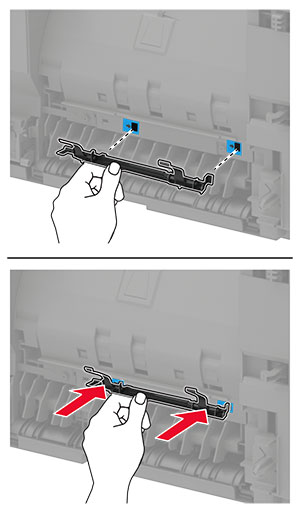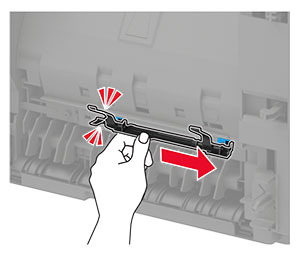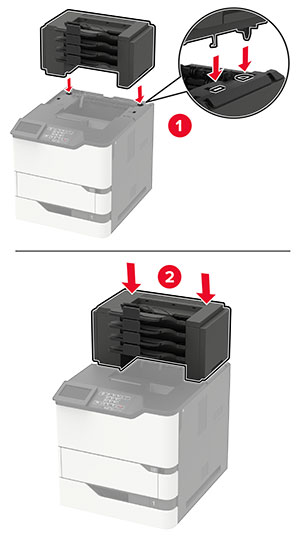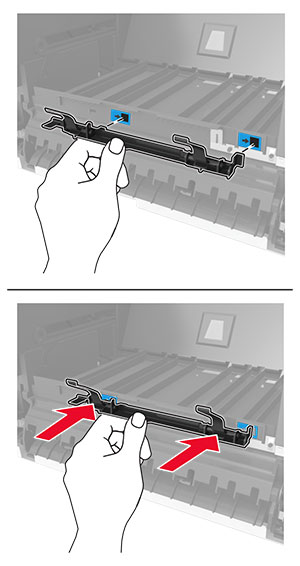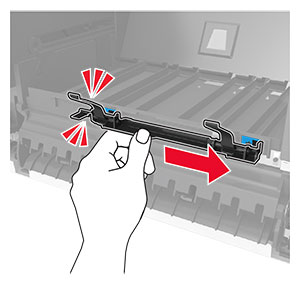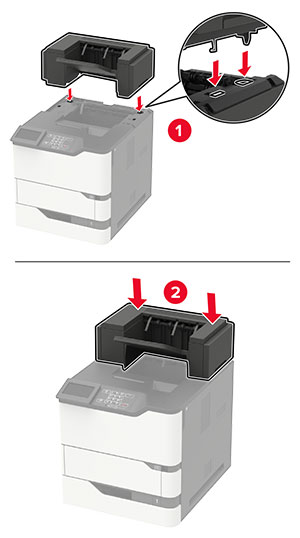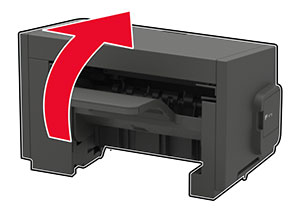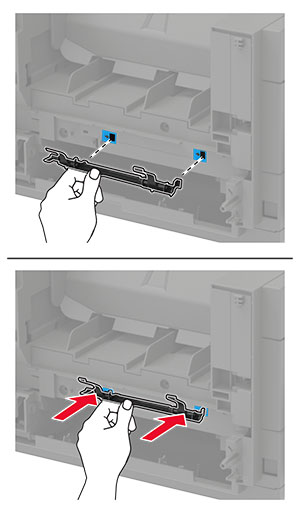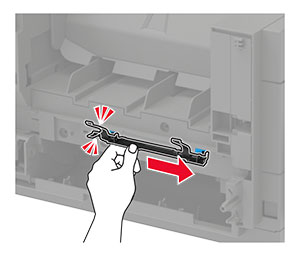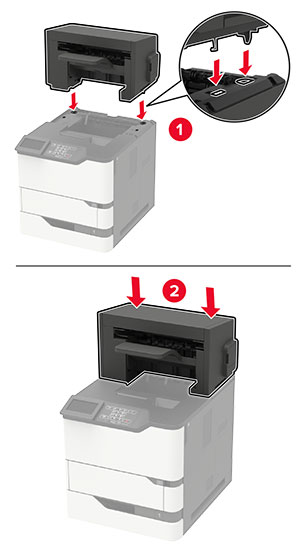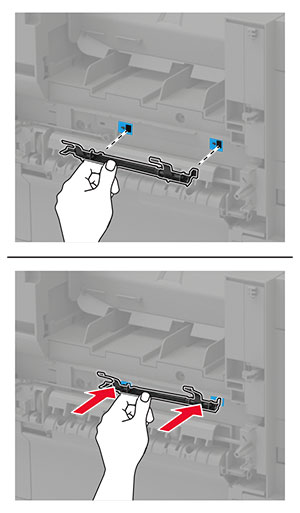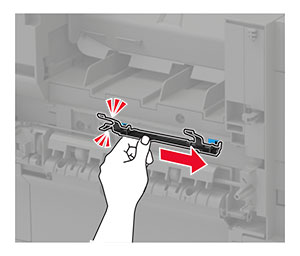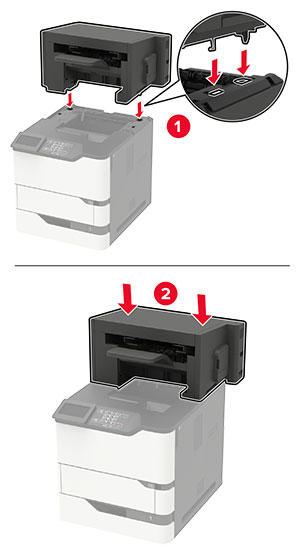存取控制板
 請當心—觸電危險: 為避免發生電擊的風險,若您是在安裝印表機之後,才要取用控制板或安裝選購性硬體或記憶體裝置,請先關閉印表機電源,並從電源插座拔除電源線,再繼續作業。若您有任何其他裝置連接至印表機,請同時關閉它們的電源,並拔下所有連接到印表機的電纜。
請當心—觸電危險: 為避免發生電擊的風險,若您是在安裝印表機之後,才要取用控制板或安裝選購性硬體或記憶體裝置,請先關閉印表機電源,並從電源插座拔除電源線,再繼續作業。若您有任何其他裝置連接至印表機,請同時關閉它們的電源,並拔下所有連接到印表機的電纜。關閉印表機電源。
從電源插座拔掉電源線,然後從印表機拔掉電源線。
請用一字螺絲起子打開控制板蓋板。
請當心—潛藏損壞危險性: 控制板上的電子元件很容易受靜電而毀損。觸摸控制板的電子元件或連結器之前,請先觸摸印表機上的金屬表面。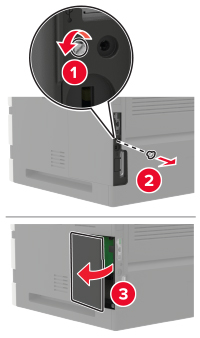
安裝支援的內接式選購品。如需其他資訊,請參閱選購品隨附的說明文件。
關上蓋板。
將電源線連接至印表機,再連接至電源插座。
 請當心—潛在受傷危險性: 為避免發生火災或電擊的風險,請將電源線連接到本產品附近具備適當額定且妥善接地的電源插座,而且必須易於使用。
請當心—潛在受傷危險性: 為避免發生火災或電擊的風險,請將電源線連接到本產品附近具備適當額定且妥善接地的電源插座,而且必須易於使用。開啟印表機電源。